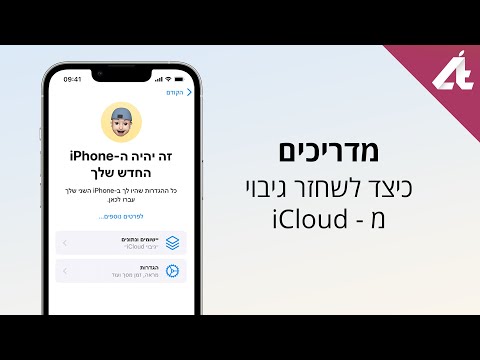
תוֹכֶן
מדריך זה יראה לך כיצד לשחזר iPhone מ iCloud, כך שתוכל להתחיל להשתמש ב- iPhone שלך לאחר איפוס ה- iPhone או להעביר במהירות את הנתונים שלך ל- iPhone חדש מגיבוי iCloud.
Apple מאפשרת למשתמשים לשחזר iPhone מ iCloud בעת הגדרת iPhone חדש. אתה לא יכול לבחור לעשות את זה אלא אם כן אתה הראשון לאפס iPhone או לשחזר iPhone. אתה יכול לבחור מתוך מספר רב של גיבויים והתקנים מרובים ולכן קל לחזור לגרסה האחרונה של iPhone שלך או אם אתה רוצה לשחזר מ iPhone הישן ל- iPhone חדש עם iCloud.
אתה לא צריך מחשב עם iTunes לעשות את זה, ובניגוד לגיבוי iTunes, זה ישמור את היישומים והתיקיות שלך במקום הנכון. זה לוקח זמן מה, כי היישומים יהיה להוריד מחדש מחנות ה- iTunes App ואת הטלפון צריך להוריד את הנתונים iCloud שלך ל- iPhone.

למד כיצד לשחזר את iPhone מ iCloud.
לפני שתבחר לשחזר iPhone מ iCloud זה רעיון טוב כדי לוודא שאתה מחובר WiFi וכוח. אתה לא צריך להתחבר Power, אבל ייתכן שיהיה עליך להיות מחובר WiFi כדי להוריד כמה יישומים גדולים. תהליך זה יהיה לנקז את הסוללה מהר יותר מאשר רק באמצעות iPhone שלך.
כאשר אתה משחזר את iPhone מ iCloud זה גם מחדש את החשבונות שלך, כך שאתה לא צריך להיכנס לכל דבר אחר מאשר חשבון ה- iTunes שלך. בבדיקות שלנו, הוא הוריד את Gmail ואפליקציות אחרות, כולל אפליקציית אימות דו-גורמית ושמר על החשבונות שלנו מחוברים ומוכנים לשימוש.
זה יכול בקלות לקחת יותר משעה עבור שחזור iCloud כדי להשלים, אבל אתה יכול להתחיל להשתמש בטלפון לאחר 15 עד 20 דקות. במהלך הזמן הנותר, ייתכן שיהיה עליך להמתין עד שיסיימו להוריד את היישומים. כך תוכל לתקן בעיה נפוצה שבה שחזור iCloud שלך תקוע.
כיצד לשחזר iPhone מ - iCloud
הנה צעד אחר צעד כיוונים כדי לשחזר iPhone מ iCloud.

תחילת העבודה שחזור iPhone מ iCloud.
כאשר מסך ה- iPhone מציג שלום במספר שפות החלק כדי להתחיל את ההגדרה. לאחר מכן אתה רוצה התחבר ל- WiFi אם זמין. במסך הבא בחר להפעיל שירותי מיקום אם אתה רוצה שהיישומים ישתמשו במיקום שלך למשימות מועילות.

כשתתבקש, בחר באפשרות שחזר מגיבוי iCloud.
במסך הבא, תוכלו לבחור לשחזר מ iCloud גיבוי. עכשיו אתה צריך הזן את זיהוי ה- Apple ואת הסיסמה שלך ואז בחר הסכ. המתן דקה בערך כדי להגדיר את מזהה Apple.

בחר את הגיבוי iCloud כדי לשחזר ל- iPhone שלך.
עכשיו אתה יכול בחר את הגיבוי שלך. אם אתה משחזר את iPhone מתוך גיבוי iCloud שביצעת במכשיר זה למצוא אותו ואת ברז. אם אתה משחזר iPhone ישן ל- iPhone חדש ברז על גיבוי זה.

המתן עד ש- Apple תאמת את השחזור.
החלק על המסך השני ולאחר מכן הקש על המשך. הזן שוב את סיסמת מזהה Apple ולאחר מכן לבחור להגדיר iMessage &. המסך הבא יבקש ממך להגדיר מזהה מגע, ליצור סיסמה ולהגדיר Apple Pay. אתה יכול לדלג על אלה אם אתה רוצה. מסך נוסף ישאל אותך על KeyClain iCloud. אם אתה משתמש זה, אתה יכול להגדיר על ידי אימות עם מכשיר אחר, המהווה את השיטה הקלה ביותר.

אחרי המסך הזה אתה יכול להשתמש ב- iPhone, אבל תצטרך לחכות עד יישומים לשחזר.
אחרי כמה דקות את האייפון יהיה אתחול המסך הביתה, אבל תראה יישומים מחכים להיות מותקן לחלוטין. סמלי האפליקציה האפורים מציינים אפליקציות שיש להוריד אותן לפני שתוכל להשתמש בהן. אם תתבקש להזין את סיסמת Apple ID שלך בצג iMessage.

חכה iPhone כדי לשחזר את iPhone מ iCloud גיבוי.
מכאן אתה צריך לחכות לשחזור להוריד יישומים והחזיר אותם למקום אחד. לא ניתן להשתמש באפליקציה עד להורדתה. אם כמה Apps תקועים על אפור לאחר שחזור iCloud אתה צריך פתח את App Store, הקש על Updates ולאחר מכן Update All. זה ייקח קצת זמן כדי להשלים.
ייתכן שתראה הודעה שלא ניתן לשחזר פריטים מסוימים. ה- iPhone לא מפרט מה הפריטים האלה, אבל אתה יכול לסנכרן את המחשב שלך והוא עשוי לשחזר חלק מהפריטים האלה ל- iPhone שלך.
הכי טוב iPhone 7 תיקים & כיסוי

































